电脑如何压缩文件
在日常使用電腦中,時常需要將檔案夾進行壓縮。那麼,如何對電腦上的檔案夾進行壓縮呢?以下是具體的操作步驟,供大家參考。

一、使用壓縮工具
硬件規格:HUAWEI MateBook D14 SE 版
系統版本:Windows 11 19045.2965
軟體版本:金舟ZIP 解壓縮 v2.0.6
1、開啟金舟 ZIP 解壓縮,選擇【壓縮檔案】功能。
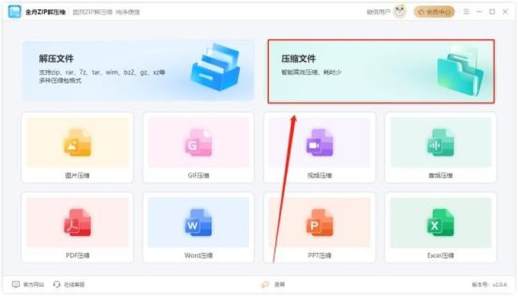
2、選取需要壓縮的檔案夾,點選【開啟】。
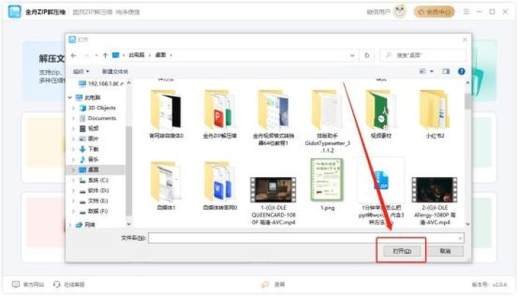
3、選取檔案後將彈出壓縮檔案的設定框,可以先行設定壓縮完成後的動作。小編建議謹慎勾選【壓縮後完成關機】。
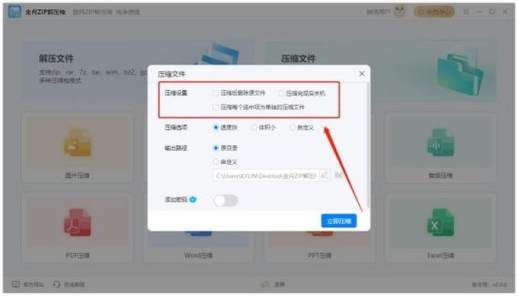
步驟4:接著進行【壓縮選項】和【輸出路徑】的設定,根據壓縮檔案類型和用途,選取壓縮選項。
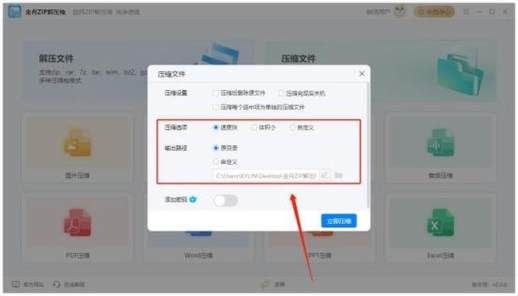
步驟5:點選【立即壓縮】。
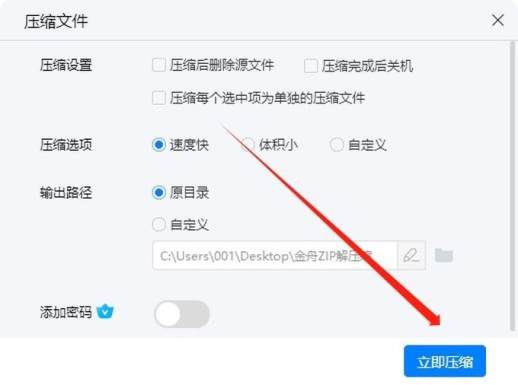
步驟6:壓縮完成後,點選開啟即可。
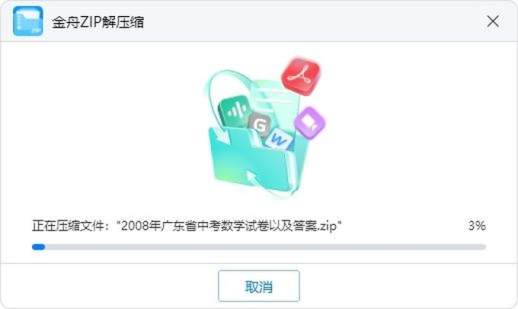
壓縮完成,檔案夾將會呈現以下樣式。
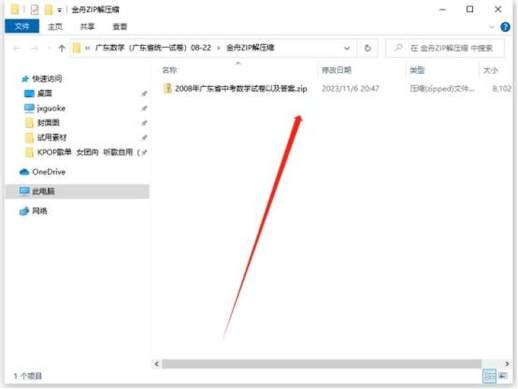
二、使用壓縮工具
WinRAR 是一款經典的壓縮軟體,具有強大的壓縮和解壓縮功能,支援多種常見的壓縮格式。使用它壓縮檔案非常簡單,具體步驟如下:
步驟1:在電腦上找到需要壓縮的檔案夾,右鍵選擇“新增到壓縮檔”。
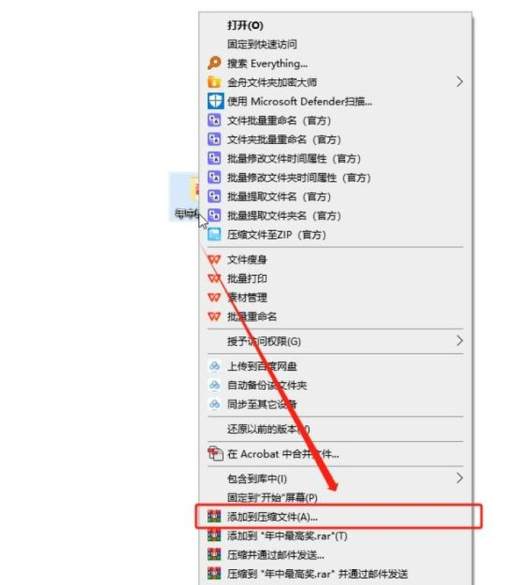
步驟2:在彈出的壓縮選項視窗中,可以設定壓縮檔案的名稱、格式、壓縮方式等參數,並點選“確認”按鈕確認設定。
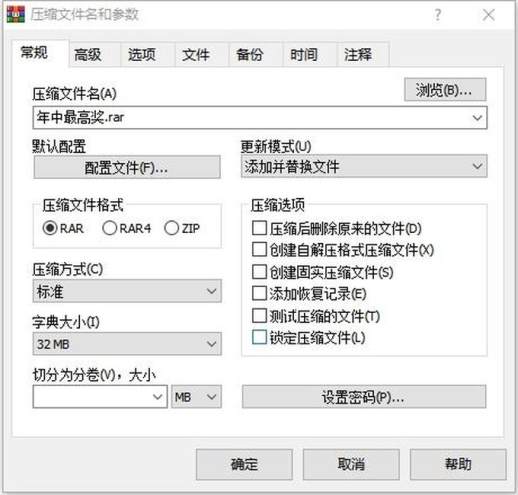
步驟3:壓縮完成後將生成一個壓縮檔案,可供傳輸或儲存使用。
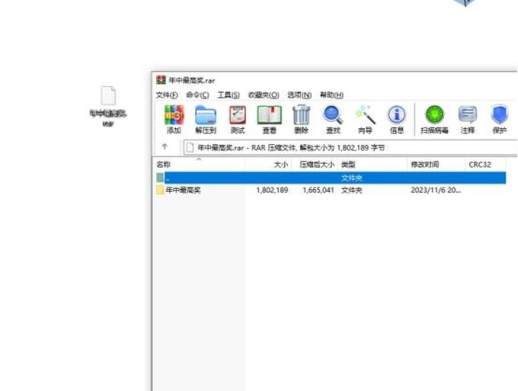
三、使用壓縮工具
7-zip 作為一款免費的開放原始碼壓縮軟體,具有優異的壓縮比和壓縮速度,以下為使用其壓縮檔案的具體步驟:
步驟1:選取需要壓縮的檔案,右键新增到 " 壓縮包 "。
步驟2:將壓縮等級設定為 " 極致壓縮 ",分卷大小也可手動設定。
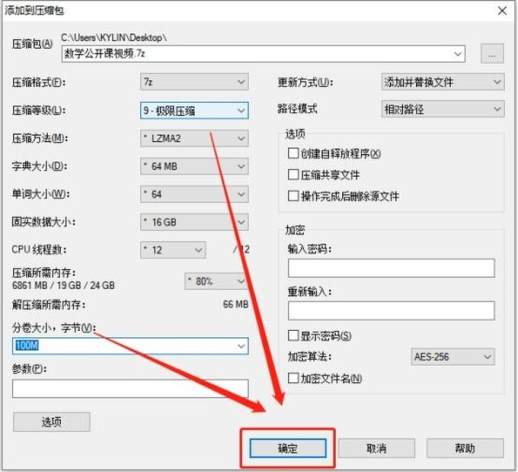
以上就是檔案夾如何進行壓縮的全部內容,如果還有什麼問題需要解決,歡迎在評論區留言,小編將第一時間解答哦。

